
"Jokoaren modua" Windows 10-en berrikuntzen da, hainbat aplikaziotan eragile aktiboei zuzenduta dagoena. Bere funtzionaltasunak aukera laguntzaileen aktibazioa dakar, pantailan gertatzen ari dena azkar sortzeko eta erregistratzeko gaitasuna. Berez, modu hau aktiboa da, eta horrek zenbait zailtasun eragiten ditu erabiltzaile batzuetan, beraz, deskonektatzeko beharra. Lau modu desberdinetan egin daiteke, eta bakoitzak bere ezaugarriak ditu. Gelditu gaitezen horietako bakoitzean xehetasun gehiagotan.
Desaktibatu joko modua Windows 10-en
Kontuan izan erabiltzaileak batzuetan panel batzuk itxi behar dituela edo Xbox Zentroaren jakinarazpenak desgaitu behar direla eta joko modua bertan utzi behar da. Egoera horretan, 4. metodoarengana zuzenean joatea gomendatzen dizugu, eta "joko modua" desaktibatze osoa interesa duten guztiak panel eta mezu guztiak egin behar dira hurrengo argibideekin.1. metodoa: "Parametroak" menua
Winkovs 10-ek bereziki izendatutako partizioa du "Parametroak" menuan, hau da, joko modua konfiguratzeko ardura da. Haren bidez, aukera hau desgaitzea edo konfiguratzea errazagoa da, zure beharrak bultzatzea. Eragiketa hau literalki minutu bat izango da.
- Ireki "Hasi" eta joan "parametroetara".
- Hemen, hautatu "Jokoak" atala.
- Ezkerreko paneleko lehen fitxa "Game menua" deritzo. Emisioaren edo pantailako planoetarako panela erakusteaz arduratzen da. Eraman graduatzailearen aukera "Off" estatuan panel hau desgaitzeko.
- Gaurko galdera nagusia "joko moduan" fitxan dago. Jolasaren modua labaina deskonektatutako estatu bihurtzea besterik ez da, aukera hau eskuraezina izan dadin, edozein aplikaziotan zuzenean hasteko.
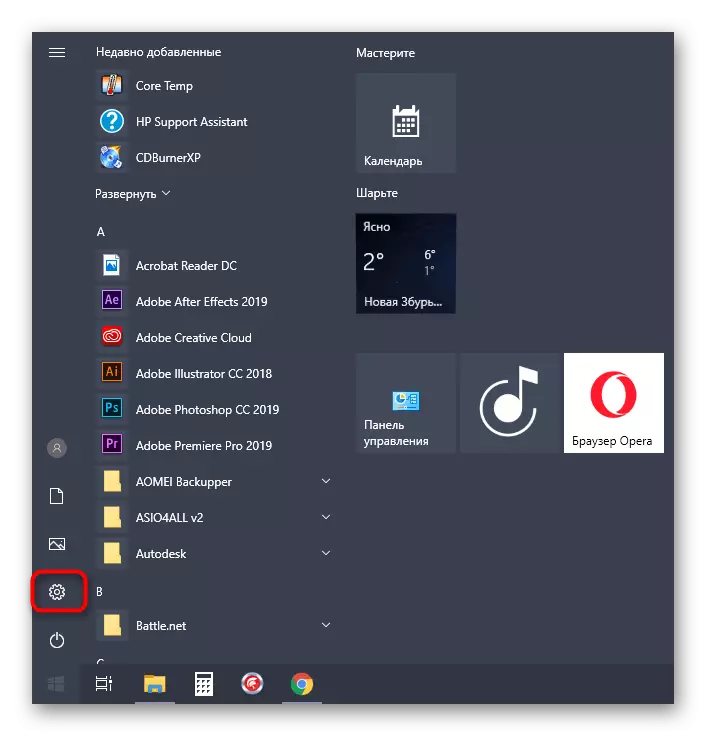


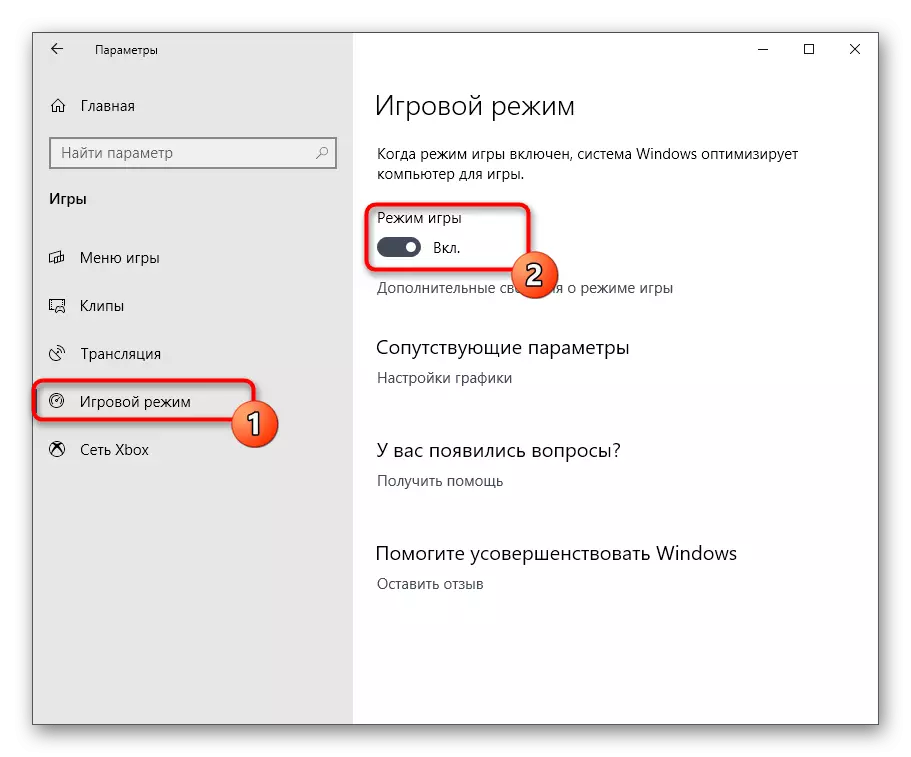
Hauek dira Windows 10-en joko modua arrakastaz desgaitzeko egin beharreko ekintza guztiak. Horren ondoren, segurtasunez hasten zara aplikazioak abiarazten eta ziurtatu ez direla aparteko jakinarazpenak edo panelak modu automatikoan bistaratzen.
2. metodoa: Erregistro Editorea
Batzuetan goiko metodoa baliogabea da sistemaren hutsegite edo erregistro nahaste batzuengatik. Horrelako egoeretan, "joko modua" ordenagailuen berrabiaraztea berriro aktibatuko da. Hau eskuzko ezarpen parametroek zuzentzen dute erregistro editorean, hau da:
- Ireki "Exekutatu" erabilgarritasuna, adibidez, Win + R tekla beroa mantenduz. Eman dagokion eremuan, sartu Regedit eta sakatu Sartu.
- Erregistro editorean, joan HKEY_CURRENT_USER \ software \ softwarearen bidetik \ Microsoft \ Gamebar-en beharrezko parametroak aurkitzeko.
- Orain, elementu bakoitzaren bistaratzea konfiguratu dezakezu erreproduzitzeko moduaren panelean edo desgaitu.
- Horretarako, egin klik nahi duzun parametroan saguaren ezkerreko botoiarekin eta aldatu balioa 0. Aldatu 1etik 1 elementua aktibatu nahi baduzu.
- "Jokoaren modua" elkarreragiteko, "Allowautogamemode" izeneko parametroa arduratzen da. Active Directory-n egon daiteke, beraz, eskuz sortu behar duzu. Egin klik doako PCM lekuan eta hautatu "Sortu" - "DWORD (32 bit)" parametroa.
- Ezarri WeartAutogamemode objektuaren izena eta ziurtatu balio lehenetsia bihurtu dela 0. modu hau desaktibatzeaz arduratzen da.
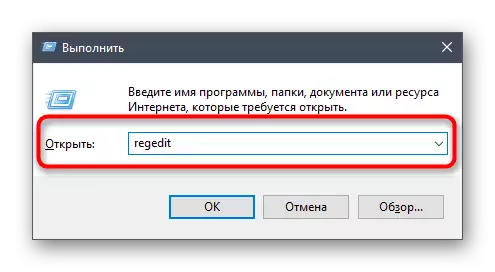



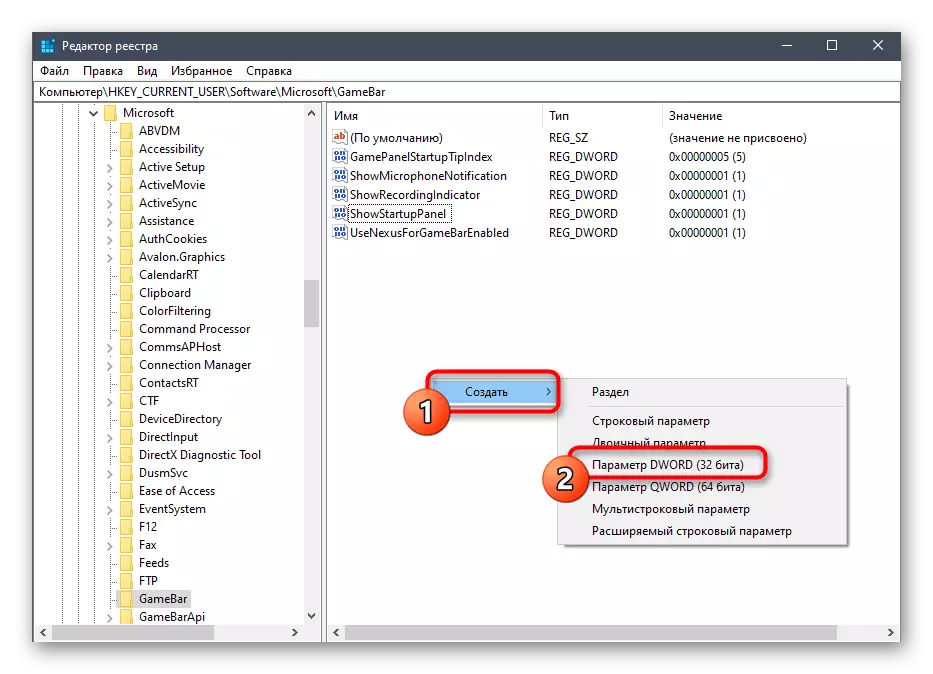
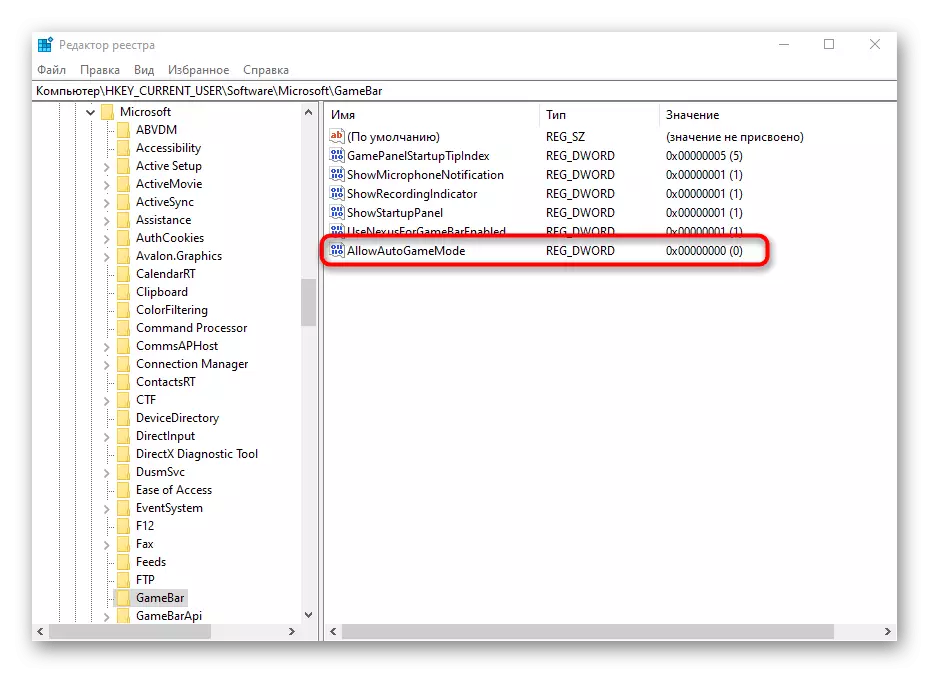
Erregistro editoreari egindako aldaketa guztiak sistema eragile berriaren saio berri bat sortzerakoan bakarrik aktibatzen dira, beraz, berrabiarazi ordenagailua eta, ondoren, jarraitu egiten diren ekintzak egiaztatzen.
3. metodoa: Xbox kontsola lagunaren bidez jakinarazpenen kontrola
Berehala, kontuan hartu metodo hau Windows-en aplikazio egokiarekin elkarreragiten duten Xbox kontuen jabeentzat bakarrik egokia dela. Xbox kontsola lagunaren pop-jakinarazpenak desgaitzea du helburu, jokatzeko garaian ager daitekeena.
- Ireki "Hasi" eta erabili bilaketa Xbox kontsolaren aplikazioaren aplikazioa aurkitzeko.
- Zure kontu pertsonalean saioa hasi ondoren, mugitu "Ezarpenak" atalera.
- "Orokorrak" eta "jakinarazpenak" ataletan interesatzen zaizu. Aktibatutako lehen kontuak aktibatuta eta sarrera automatikoak dira. Deskonektatu nahi ez baduzu, jokoa hasten duzun bakoitzean, baimena eman eta jakinarazpenak erakutsi dituzu.
- Jakinarazpenen fitxan, kendu behar ez dituzun elementuen kontrol-laukiak eta, ondoren, itxi Xbox kontsola laguntzailea eta joan joko eroso batera.




4. metodoa: "joko moduan" kontrol panelak
Dagoeneko jakinda, metodo hau ez da joko modua erabat deskonektatzera bideratuta, baina bistaratutako panelak kontrolatzeko aukera ematen du. Honek konfigurazio optimoa ezartzeko aukera emango dizu, alferrikako elementuak joko-prozesua ez oztopatzeko. Hasteko, ikusi "Ezarpenak" atala. Hemen "Orokorra" atalean aukera bat dago "jokoaren hasieran aholkuak erakutsi". Deskonektatu, alferrikako aholkuak ez izateko. Ondoren, mugitu "jakinarazpenak" eta bestelako kategorietara panelak desgaitzeko edo aktibatzeko. Arreta ezazu lasterketari. Panel lehenetsi guztiak Win + G konbinazioaren bidez deitzen dira edo ezkutatzen dira.

Gainera, arreta "gainjartzeari". Emisioaren grabazio ezarpenak ezartzeko aukera ematen dute. Adibidez, pantailan dagoen informazioa edo lorpenak bistaratzea desgaitu dezakezu. Panel aktiboak izartxo batekin markatuta daude orain, eta lerroko saguaren ezkerreko botoiaren klik sinplea desaktibatzen da edo funtzio hau sartzen da.

Gaur egun "joko modua" desgaitzeko metodoak ezagutu dituzu Windows 10-en eta eskuragarri dauden panelak eta jakinarazpenak kontrolatzeko printzipioei buruz. Sartu zereginari aurre egiteko emandako argibideak eta modu hau berriro aktibatu behar baduzu, ikusi gure webguneko beste artikulu bat beheko esteka erabiliz.
Irakurri gehiago: joko modua Windows 10-en gaitzea
